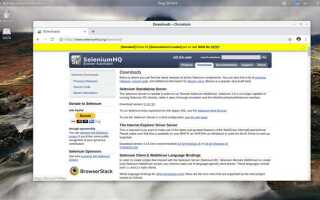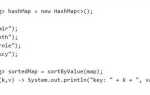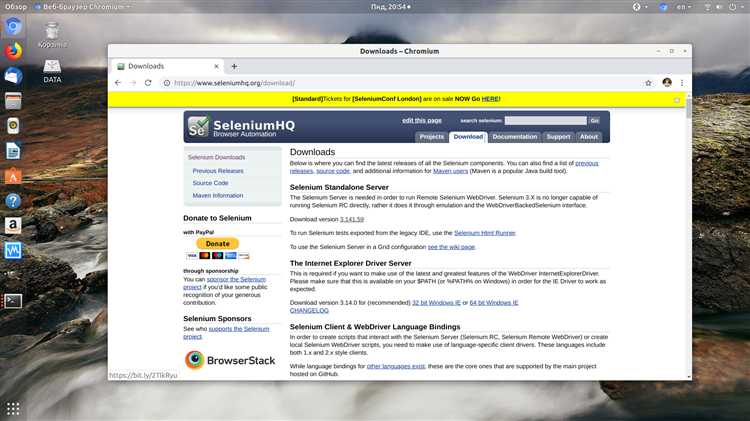
Запуск Selenium для Java требует выполнения нескольких ключевых шагов. Основной задачей является настройка окружения, включая установку необходимых зависимостей, настройку драйвера браузера и настройку интеграции с вашей Java-средой. В этой статье мы детально рассмотрим каждый из этих шагов, чтобы вы могли быстро и без ошибок запустить Selenium для автоматизации веб-тестирования.
Шаг 1: Установка Java Development Kit (JDK). Для работы с Selenium необходимо, чтобы у вас был установлен JDK версии 8 или выше. Убедитесь, что JDK корректно установлен и настроен в переменных среды, таких как JAVA_HOME.
Шаг 2: Подключение Selenium к вашему проекту. Для этого вам нужно добавить необходимые зависимости в ваш проект. Если вы используете систему управления зависимостями, такую как Maven или Gradle, просто добавьте соответствующие библиотеки Selenium в файл pom.xml или build.gradle. В случае использования Maven добавьте следующий код в dependencies:
<dependency>
<groupId>org.seleniumhq.selenium</groupId>
<artifactId>selenium-java</artifactId>
<version>3.141.59</version>
</dependency>
Шаг 3: Настройка драйвера браузера. Для того чтобы Selenium мог взаимодействовать с браузером, необходимо скачать драйвер, соответствующий вашему браузеру (например, ChromeDriver для Google Chrome). После скачивания драйвера нужно указать его путь в переменной среды или прямо в коде с помощью System.setProperty().
Шаг 4: Написание первого теста. Создайте новый класс в вашем проекте и настройте WebDriver для выбранного браузера. Пример простого кода для запуска Chrome:
System.setProperty("webdriver.chrome.driver", "path/to/chromedriver");
WebDriver driver = new ChromeDriver();
driver.get("https://www.example.com");
driver.quit();
После выполнения этих шагов Selenium будет готов к работе, и вы сможете начать писать автоматические тесты для вашего веб-приложения.
Установка Java Development Kit (JDK) для работы с Selenium
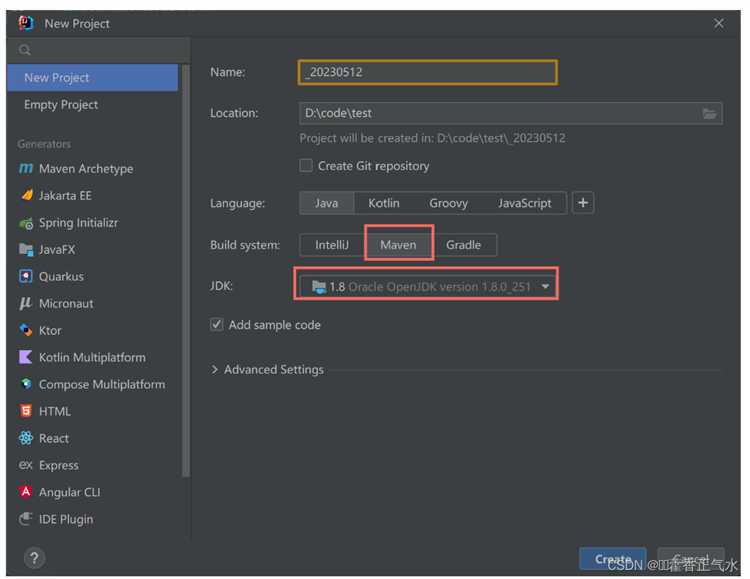
Для начала работы с Selenium на Java необходимо установить Java Development Kit (JDK). JDK включает в себя необходимые инструменты для разработки на Java, включая компилятор и библиотеки, что позволяет запускать тесты на Selenium.
1. Скачайте последнюю версию JDK с официального сайта Oracle по ссылке: https://www.oracle.com/java/technologies/javase-downloads.html. Выберите нужную версию (рекомендуется использовать LTS-версии, например, Java 17). После скачивания установите JDK, следуя инструкциям установщика.
2. Убедитесь, что JDK корректно установлен. Для этого откройте командную строку (Windows) или терминал (Mac/Linux) и выполните команду:
java -version
3. Настройте переменные окружения. Для корректной работы с JDK нужно добавить путь к установленной JDK в системную переменную PATH. Например, на Windows это делается следующим образом:
- Откройте «Система» -> «Дополнительные параметры системы» -> «Переменные среды».
- В разделе «Переменные среды» найдите переменную PATH и добавьте путь к папке bin в директории установки JDK (например, C:\Program Files\Java\jdk-17\bin).
- Перезапустите командную строку, чтобы изменения вступили в силу.
4. Для проверки корректности настройки переменных окружения выполните команду:
javac -version
Она должна вернуть версию компилятора Java.
Теперь JDK готов к использованию. Вы можете начать работать с Selenium, подключив необходимые библиотеки для вашего проекта.
Скачивание и настройка Selenium WebDriver для Java
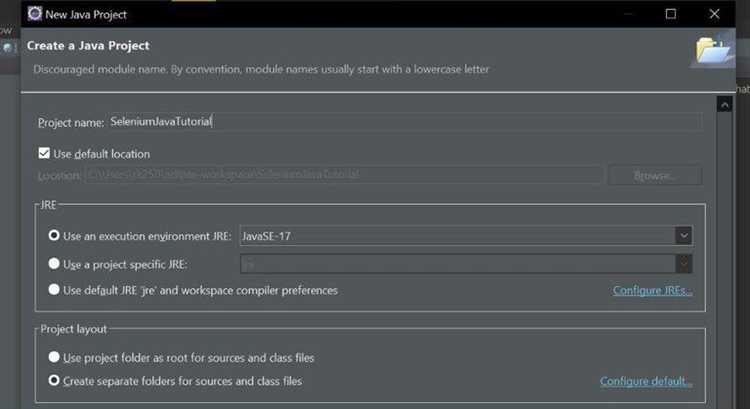
Для начала работы с Selenium WebDriver для Java необходимо выполнить несколько шагов: загрузить необходимые зависимости и настроить окружение. Рассмотрим процесс пошагово.
Шаг 1: Скачивание Selenium WebDriver
Перейдите на официальный сайт Selenium: https://www.selenium.dev/downloads/. В разделе «Selenium Clients and WebDriver Language Bindings» выберите Java. Вам нужно скачать файл с последней версией Selenium WebDriver для Java. Обычно это JAR-файл, который содержит все необходимые библиотеки.
Шаг 2: Добавление зависимостей в проект
Если вы используете Maven, добавьте зависимость в файл pom.xml:
org.seleniumhq.selenium
selenium-java
4.0.0
Если вы не используете Maven, скачанный JAR-файл нужно добавить в classpath вашего проекта. Для этого создайте в вашем IDE (например, в IntelliJ IDEA) новый проект и добавьте файл selenium-java-x.x.x.jar в библиотеку вашего проекта.
Шаг 3: Настройка драйвера браузера
Для работы с Selenium WebDriver необходимо скачать драйвер для вашего браузера. В зависимости от того, какой браузер вы используете, выберите соответствующий драйвер:
- Chrome: https://sites.google.com/a/chromium.org/chromedriver/
- Firefox: https://github.com/mozilla/geckodriver/releases
- Edge: https://developer.microsoft.com/en-us/microsoft-edge/tools/webdriver/
Скачайте подходящий драйвер для вашей операционной системы и браузера, а затем распакуйте его в удобное место на вашем компьютере. В коде необходимо указать путь к этому драйверу:
System.setProperty("webdriver.chrome.driver", "путь_к_драйверу/chromedriver.exe");
WebDriver driver = new ChromeDriver();
Шаг 4: Проверка работоспособности
После того как вы настроили драйвер и зависимости, создайте тестовый скрипт для проверки корректности установки:
import org.openqa.selenium.WebDriver;
import org.openqa.selenium.chrome.ChromeDriver;
public class Main {
public static void main(String[] args) {
System.setProperty("webdriver.chrome.driver", "путь_к_драйверу/chromedriver.exe");
WebDriver driver = new ChromeDriver();
driver.get("https://www.google.com");
System.out.println(driver.getTitle());
driver.quit();
}
}
Если браузер откроется и перейдет на сайт Google, значит, настройка прошла успешно.
Шаг 5: Дополнительные настройки
Если ваш проект требует работы с несколькими браузерами, используйте разные драйверы в зависимости от конфигурации. Вы также можете настроить опции для браузера, такие как отключение уведомлений или запуск в headless-режиме (без графического интерфейса). Например, для Chrome можно установить следующие опции:
ChromeOptions options = new ChromeOptions();
options.addArguments("--headless");
WebDriver driver = new ChromeDriver(options);
Конфигурация среды разработки для работы с Selenium
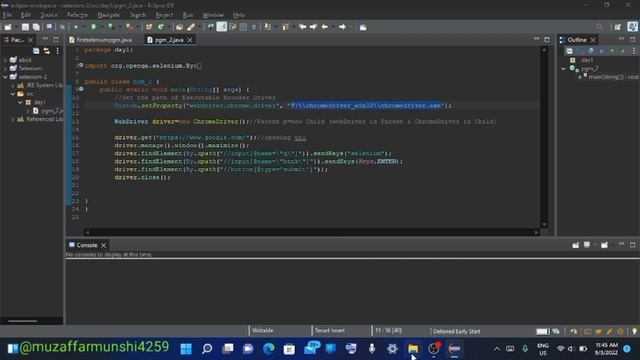
Для успешной работы с Selenium в Java необходимо правильно настроить среду разработки. Рассмотрим ключевые шаги конфигурации.
- Установка Java Development Kit (JDK) – Чтобы использовать Selenium, необходимо установить JDK. Рекомендуется версия 8 и выше. Скачать можно с официального сайта Oracle или OpenJDK.
- Настройка переменной среды JAVA_HOME – После установки JDK нужно указать переменную среды JAVA_HOME, которая будет указывать на путь установки JDK. Пример для Windows:
set JAVA_HOME=C:\Program Files\Java\jdk1.8.0_251 - Установка Integrated Development Environment (IDE) – Для разработки Java-программ лучше использовать IntelliJ IDEA или Eclipse. Оба IDE хорошо поддерживают работу с Selenium и предоставляют все необходимые инструменты для работы с Java-кодом и тестами.
- Настройка Maven или Gradle – Использование системы управления зависимостями упрощает процесс добавления Selenium WebDriver в проект. Для Maven добавьте следующую зависимость в файл
pom.xml:org.seleniumhq.selenium selenium-java 4.0.0 - Загрузка драйвера браузера – Для работы с Selenium необходимо скачать соответствующий драйвер для браузера, с которым планируется тестирование. Для Chrome это будет
chromedriver, для Firefox –geckodriver. Драйвер должен быть совместим с версией браузера. Путь к драйверу можно указать в коде или в переменной среды. - Настройка системных переменных – Убедитесь, что драйверы браузеров находятся в системной переменной
PATH, что позволяет запускать их без указания полного пути. Например, для Windows добавьте путь к драйверам вset PATH=C:\path\to\driver. - Подключение браузера к Selenium WebDriver – В коде необходимо создать экземпляр WebDriver для работы с конкретным браузером. Пример для Chrome:
System.setProperty("webdriver.chrome.driver", "путь_к_драйверу"); WebDriver driver = new ChromeDriver(); - Обновление зависимостей – Регулярно обновляйте версии зависимостей Selenium, чтобы использовать новейшие возможности и исправления ошибок. Это можно сделать через команду
mvn clean installдля Maven или аналогичные команды для Gradle.
Эти шаги обеспечат корректную работу Selenium в вашей среде разработки и позволят начать автоматизированное тестирование с Java.
Создание первого теста с использованием Selenium WebDriver

Для начала работы с Selenium WebDriver в Java, создадим простой тест, который откроет веб-страницу и выполнит несколько базовых действий. Предположим, что у вас уже настроена среда разработки и подключены необходимые зависимости.
1. Создайте новый проект в вашей IDE, например, в IntelliJ IDEA или Eclipse, и добавьте зависимость Selenium WebDriver в файл pom.xml (для Maven) или build.gradle (для Gradle). В случае Maven добавьте следующий код в раздел <dependencies>:
org.seleniumhq.selenium selenium-java 4.0.0
2. После добавления зависимостей, создайте класс теста. Импортируйте нужные библиотеки:
import org.openqa.selenium.WebDriver; import org.openqa.selenium.chrome.ChromeDriver; import org.openqa.selenium.By; import org.openqa.selenium.WebElement;
3. Настройте WebDriver для использования браузера. Например, если вы хотите использовать Chrome, укажите путь к ChromeDriver:
System.setProperty("webdriver.chrome.driver", "path/to/chromedriver");
WebDriver driver = new ChromeDriver();
4. Откройте веб-страницу, кликните на элемент и проверьте его текст. Например, откроем Google:
driver.get("https://www.google.com");
WebElement searchBox = driver.findElement(By.name("q"));
searchBox.sendKeys("Selenium WebDriver");
searchBox.submit();
5. Закройте браузер по завершению теста:
driver.quit();
Этот простой тест откроет сайт Google, выполнит поиск по ключевому слову «Selenium WebDriver» и закроет браузер. Важно всегда завершать сессию с помощью quit(), чтобы избежать утечек ресурсов.
Обратите внимание, что для выполнения тестов потребуется подходящий драйвер для браузера (например, ChromeDriver для Google Chrome), который должен быть скачан и настроен в вашей системе.
Выбор и настройка браузеров для автоматизации тестирования
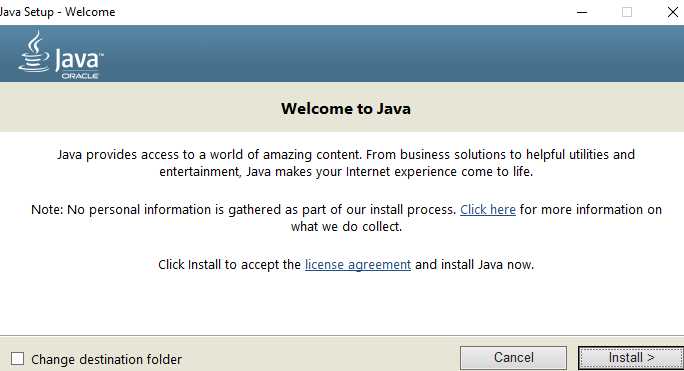
При автоматизации тестирования с помощью Selenium выбор браузера играет ключевую роль. Каждый браузер имеет свои особенности и требования для правильной настройки. Наиболее популярные для использования в Selenium: Google Chrome, Mozilla Firefox, Microsoft Edge и Safari.
Для начала важно выбрать браузер, с которым будет работать тест. Это зависит от того, какие браузеры поддерживаются в вашей целевой среде и какие требуются функциональные возможности. Например, для тестирования с максимальной совместимостью лучше использовать Google Chrome, так как это самый популярный браузер с обширной документацией по автоматизации. Firefox часто используется для отладки, так как предоставляет подробные логи и поддержку различных инструментов разработчика.
После выбора браузера нужно настроить его для работы с Selenium. В случае с Chrome необходимо скачать и установить ChromeDriver, который должен соответствовать версии браузера. Для этого можно использовать сайт https://chromedriver.chromium.org/downloads, где можно выбрать нужную версию драйвера. Драйвер нужно разместить в системной переменной PATH или указать путь в коде теста.
Для Firefox используется аналогичный инструмент – GeckoDriver. Его установка аналогична ChromeDriver, и для удобства можно использовать https://github.com/mozilla/geckodriver/releases. Этот драйвер также должен быть доступен в системном пути или явно указан в настройках Selenium.
Для Microsoft Edge потребуется EdgeDriver, который можно найти на https://developer.microsoft.com/en-us/microsoft-edge/tools/webdriver/. Здесь также важно следить за совместимостью версий браузера и драйвера.
Для работы с Safari на macOS достаточно активировать драйвер в настройках системы. SafariDriver входит в стандартную поставку браузера начиная с версии 10, и дополнительных шагов для его установки не требуется. Важно убедиться, что в настройках безопасности системы разрешена автоматизация Safari.
Для успешной настройки важно проверить наличие всех зависимостей и правильную конфигурацию драйвера в коде. Пример конфигурации для Chrome в Java может выглядеть так:
System.setProperty("webdriver.chrome.driver", "/path/to/chromedriver");
WebDriver driver = new ChromeDriver();
Для других браузеров принцип настройки аналогичен. Убедитесь, что драйвер всегда актуален и соответствует версии браузера, иначе тесты могут не работать корректно.
Также стоит учитывать настройки браузера, которые могут влиять на выполнение тестов. Например, отключение всплывающих окон или блокировка рекламы может потребоваться для успешного прохождения тестов. Для этого можно использовать различные опции и аргументы командной строки, которые позволяют настроить поведение браузера перед запуском тестов.
Запуск и отладка тестов Selenium с использованием Java

Для запуска тестов Selenium с использованием Java необходимо установить несколько компонентов: Java Development Kit (JDK), Maven или Gradle для управления зависимостями и сам Selenium WebDriver. Эти инструменты обеспечат возможность написания и исполнения тестов, а также удобную отладку.
1. Установите Java Development Kit (JDK) последней версии. Проверьте правильность установки с помощью команды `java -version` в командной строке. JDK должен быть доступен в PATH.
2. Используйте Maven или Gradle для управления зависимостями. В pom.xml (для Maven) добавьте зависимость для Selenium WebDriver:
org.seleniumhq.selenium selenium-java 3.141.59
3. Напишите тест. Для начала создайте простой тест, который будет открывать веб-страницу и выполнять элементарные действия, например, клик по кнопке. Важно настроить WebDriver для использования с нужным браузером (например, ChromeDriver для Google Chrome).
WebDriver driver = new ChromeDriver();
driver.get("https://example.com");
driver.findElement(By.id("someId")).click();
4. Для отладки в Java-проектах Selenium полезно использовать средства отладки, такие как логирование. Включите логирование с помощью библиотеки Log4j или встроенных логеров. Логи помогут понять, что именно происходит на каждом шаге выполнения теста.
5. Запуск тестов можно осуществлять как через IDE (например, IntelliJ IDEA или Eclipse), так и с использованием командной строки. Для выполнения через командную строку используйте Maven с командой `mvn test`, или Gradle с командой `gradle test`.
6. Использование встроенных инструментов отладки IDE существенно ускоряет процесс нахождения ошибок. Установите точки останова в коде теста и шаг за шагом проверяйте выполнение. Просмотр значений переменных и состояния объектов в момент исполнения помогает обнаружить проблемы.
7. В случае работы с несколькими браузерами и операционными системами для ускорения тестирования используйте Selenium Grid. Это позволит выполнять тесты на нескольких машинах одновременно, что сокращает время тестирования.
8. Важно не забывать о корректной настройке ожиданий (например, с помощью WebDriverWait), чтобы избежать ошибок, связанных с асинхронной загрузкой элементов на странице.
Отладка тестов Selenium требует внимательности к деталям и понимания работы с браузерами через WebDriver. Правильная настройка и использование инструментов отладки делают процесс написания тестов более предсказуемым и удобным.
Обработка ошибок и оптимизация тестов Selenium
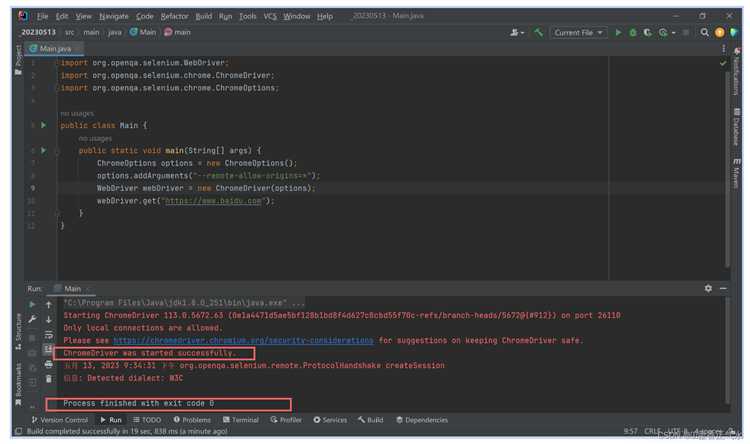
Для эффективной работы с ошибками используйте WebDriverWait и ExpectedConditions. Эти инструменты позволяют задать явные ожидания до того, как элемент станет доступен для взаимодействия, что предотвращает ошибки, связанные с недостаточным временем загрузки. Например, использование конструкции:
WebDriverWait wait = new WebDriverWait(driver, 10);
WebElement element = wait.until(ExpectedConditions.visibilityOfElementLocated(By.id("elementId")));
В данном случае тест будет ожидать 10 секунд до появления элемента, что снижает вероятность ошибок времени ожидания.
Когда ошибка все-таки происходит, важно правильно её обрабатывать. Selenium предоставляет разные способы отлова исключений, например, NoSuchElementException или TimeoutException. Можно использовать блоки try-catch для логирования и повторного выполнения операций, что позволяет тесту продолжать выполнение после ошибки, а не завершаться неудачей.
Оптимизация тестов Selenium в первую очередь заключается в улучшении скорости выполнения тестов и уменьшении их зависимости от внешних факторов. Для этого полезно сократить количество взаимодействий с элементами, например, вместо нескольких кликов по элементам, выполните одно действие, которое выполнит несколько шагов, если это возможно. Также рекомендуется уменьшать количество используемых методов ожидания и проверок, поскольку чрезмерное использование WebDriverWait может привести к замедлению тестов.
Важным аспектом является параллельное выполнение тестов. Использование таких инструментов, как TestNG или JUnit, совместно с Selenium Grid позволяет значительно ускорить процесс тестирования, запускаю тесты на нескольких машинах одновременно. Это помогает ускорить выполнение тестов и выявить ошибки, которые могут быть специфичными для определённых браузеров или устройств.
Также рекомендуется регулярно пересматривать локаторы, так как изменение DOM или классов может приводить к неудачным тестам. Использование более стабильных селекторов (например, по тексту, ID, атрибутам) или CSS-селекторов может улучшить стабильность и устойчивость тестов.
Оптимизация использования WebDriver включает в себя правильное закрытие браузера после выполнения тестов. Это предотвращает утечки памяти и повышает производительность тестов при многократных запусках.
Вопрос-ответ:
Что нужно для запуска Selenium в Java?
Для того чтобы запустить Selenium в Java, вам потребуется JDK (Java Development Kit) для компиляции и запуска кода на Java, а также сам Selenium WebDriver, который является основной библиотекой для автоматизации браузеров. Вы можете добавить Selenium WebDriver в ваш проект с помощью Maven или Gradle. Важно также установить браузер и соответствующий драйвер для работы с ним, например, ChromeDriver для Google Chrome.
Какие драйвера нужны для работы с Selenium?
Для работы с Selenium необходимы драйверы для каждого браузера, с которым вы хотите взаимодействовать. Например, для Google Chrome нужен ChromeDriver, для Firefox – GeckoDriver, для Microsoft Edge – EdgeDriver. Эти драйверы нужно скачать с официальных сайтов и указать путь к ним в вашем коде. Для удобства работы, обычно эти драйверы добавляют в системный путь или указывают путь в коде при создании экземпляра WebDriver.